5 Formas Sencillas de Convertir WAV a MP4 con Alta Calidad
WAV es un formato de audio sin comprimir, muy utilizado en archivos de música. Es posible que necesites convertir WAV a vídeos MP4 para poder subirlos a alguna plataforma de redes sociales como YouTube, Instagram o TikTok, Facebook, etc. Este artículo te proporciona detalles de diferentes métodos que te ayudarán a convertir fácilmente WAV a MP4 con imágenes y textos. Lee a continuación para saber más.
Forma 1. La mejor forma de convertir WAV a MP4 en Windows/Mac
Siendo el mejor método para convertir .WAV a MP4, el primero de nuestra lista es HitPaw Univd (HitPaw Video Converter). Esta herramienta es la mejor del mercado y soporta diferentes formatos para la conversión. Puedes convertir fácilmente WAV a MP4 para diferentes medios de comunicación social con alta calidad de vídeo. Sigue los siguientes pasos para saber cómo convertir WAV a MP4 utilizando esta herramienta.
Paso 1.Descarga e instala el conversor en tu dispositivo. Ábrelo y pulsa en Añadir audio para importar tu archivo WAV.

Paso 2.Selecciona el menú Convertir todo a de la parte inferior. Ve a la pestaña de vídeo y selecciona el formato MP4 de la lista del panel izquierdo.

Paso 3.Pulsa en la sección Detección de aceleración por hardware y conversión sin pérdidas y selecciona una carpeta de destino en la interfaz. Ahora, haz clic en Convertir para iniciar el proceso de conversión. La sección Convertido contiene todos los archivos MP4 convertidos.

Forma 2. Cómo convertir WAV a MP4 con VLC
VLC media player es una de las mejores herramientas que se pueden utilizar para convertir .WAV a .MP4. La herramienta no sólo se utiliza para la reproducción, sino que también es capaz de convertir archivos multimedia en formatos populares. Sigue los siguientes pasos para saber cómo convertir WAV a MP4 usando VLC.
Paso 1.En VLC media player, haz clic en Media y selecciona la opción Convertir/Guardar.

Paso 2.En la nueva ventana, haz clic en Añadir para cargar el vídeo WAV de origen desde tu dispositivo.

Paso 3.Junto a la sección Perfil, toca el menú desplegable y elige la opción MP4, que estará entre paréntesis.

Paso 4.Selecciona un destino para tu nuevo archivo MP4 tocando la opción Examinar en la parte inferior. Toca la opción Iniciar para comenzar el proceso de conversión.
Forma 3. Cómo convertir WAV a MP4 con iTunes
iTunes es un programa diseñado por Apple para la reproducción de archivos multimedia en macOS. También es compatible con Windows 10 dispositivo. Los usuarios pueden utilizar esta herramienta para convertir archivos WAV a MP4. Sigue los siguientes pasos para saber cómo utilizar iTunes para la conversión.
Paso 1.Abre iTunes e importa tu vídeo WAV de origen. Ve a Editar y haz clic en Preferencias.
Paso 2.Ahora, haz clic en Importar configuración y selecciona el codificador adecuado en la sección Importar usando. Haz clic en OK para aplicar los cambios realizados en la configuración.
Paso 3.Haz clic para seleccionar el archivo de vídeo en la Biblioteca. Ve a Archivo y haz clic en Convertir mientras mantienes pulsada la tecla Mayúsculas. Selecciona Crear versión MP4 en la parte derecha.
Paso 4.Elige una carpeta para guardar el archivo MP4 de salida. Ahora, sólo tienes que esperar a que el proceso de conversión termine.

Forma 4. Cómo convertir WAV a MP4 con iMovie
Los usuarios también pueden utilizar la aplicación iMovie para convertir WAV a MP4 Mac. Esta herramienta es un potente editor de vídeo gratuito. Todo lo que tienes que hacer es seguir los siguientes pasos para saber cómo usarlo para la conversión.
Paso 1.Abre iMovie y crea un nuevo proyecto.
Paso 2.Haz clic en la opción My Media e importa el archivo WAV a iMovie.
Paso 3.Por último, haz clic en Compartir y selecciona la opción Exportar archivo para exportar este archivo de vídeo a MP4.

Forma 5. Cómo convertir WAV a MP4 gratis en línea
Uno de los mejores métodos online para convertir WAV a MP4 es utilizar HitPaw Online Video Converter, que puede convertir vídeos a cualquier formato, incluido WAV a MP4. La herramienta obtiene actualizaciones constantes y por lo tanto es totalmente segura para que los usuarios la utilicen. Es completamente libre de usar y no viene con ningún anuncio. Además de esto, la herramienta es compatible en cualquier dispositivo con un navegador. Como funciona en línea, el sistema operativo no tiene importancia para la herramienta.

Sigue los siguientes pasos para saber cómo utilizar esta herramienta.
Paso 1.Abre el editor de vídeo en tu navegador.
Paso 2.Ahora, arrastra y suelta el vídeo en la línea de tiempo principal.
Paso 3.En la siguiente pantalla, selecciona entre una serie de formatos a los que deseas convertir tu vídeo.
Paso 4.Una vez ajustado todo, puedes hacer clic en la opción Descargar para descargar y guardar tu archivo MP4.
Conclusión
Habiendo dicho esto, acabamos de echar un vistazo a los 5 mejores métodos que se pueden utilizar para convertir WAV a MP4. Obviamente, el mejor método es utilizar HitPaw Univd (HitPaw Video Converter) ya que la herramienta puede llevar a cabo sus conversiones sin ninguna pérdida en la calidad de audio y vídeo y también de forma fácil y rápida. Aparte de eso, los usuarios también pueden utilizar HitPaw Online Video Converter si no desean instalar ninguna herramienta en su dispositivo. Además, los métodos restantes también funcionan bien, pero vienen con ciertas limitaciones e inconvenientes.








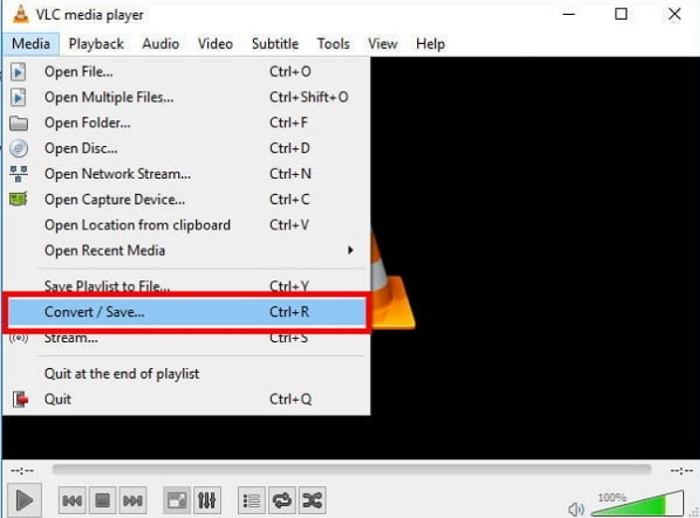
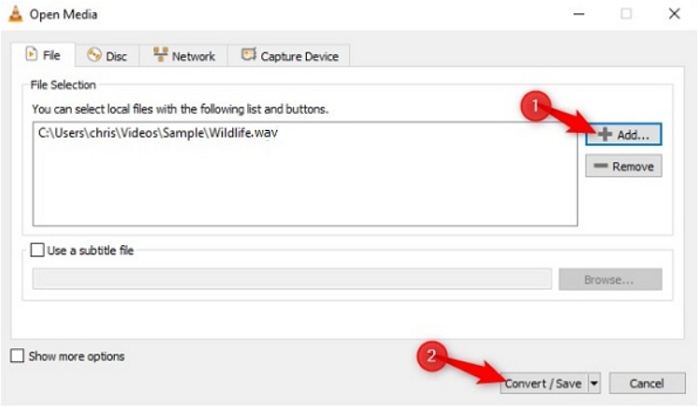
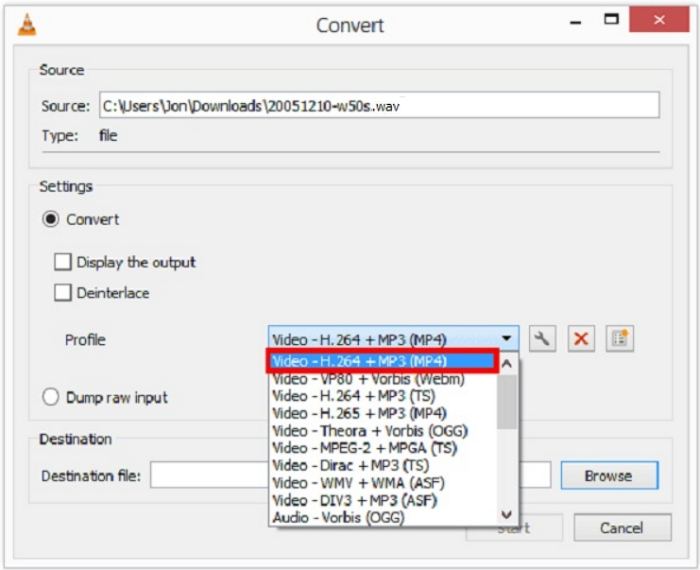
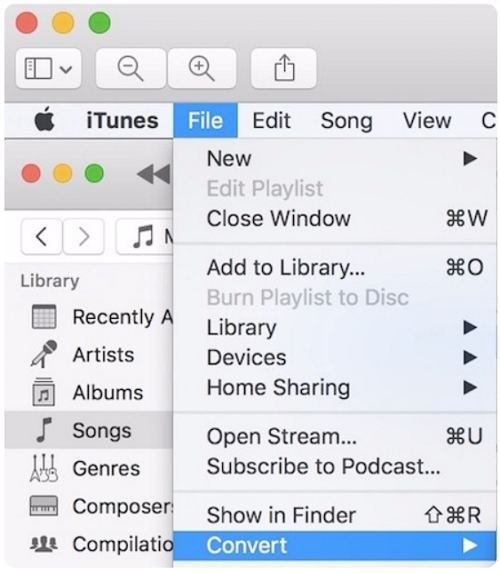
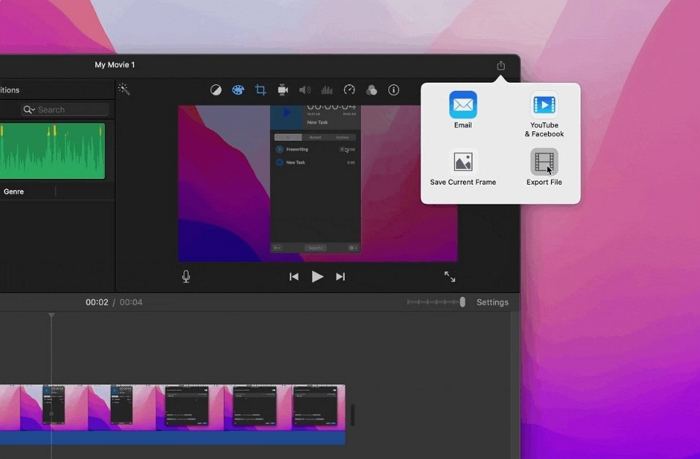

 HitPaw FotorPea
HitPaw FotorPea HitPaw VikPea
HitPaw VikPea HitPaw VoicePea
HitPaw VoicePea

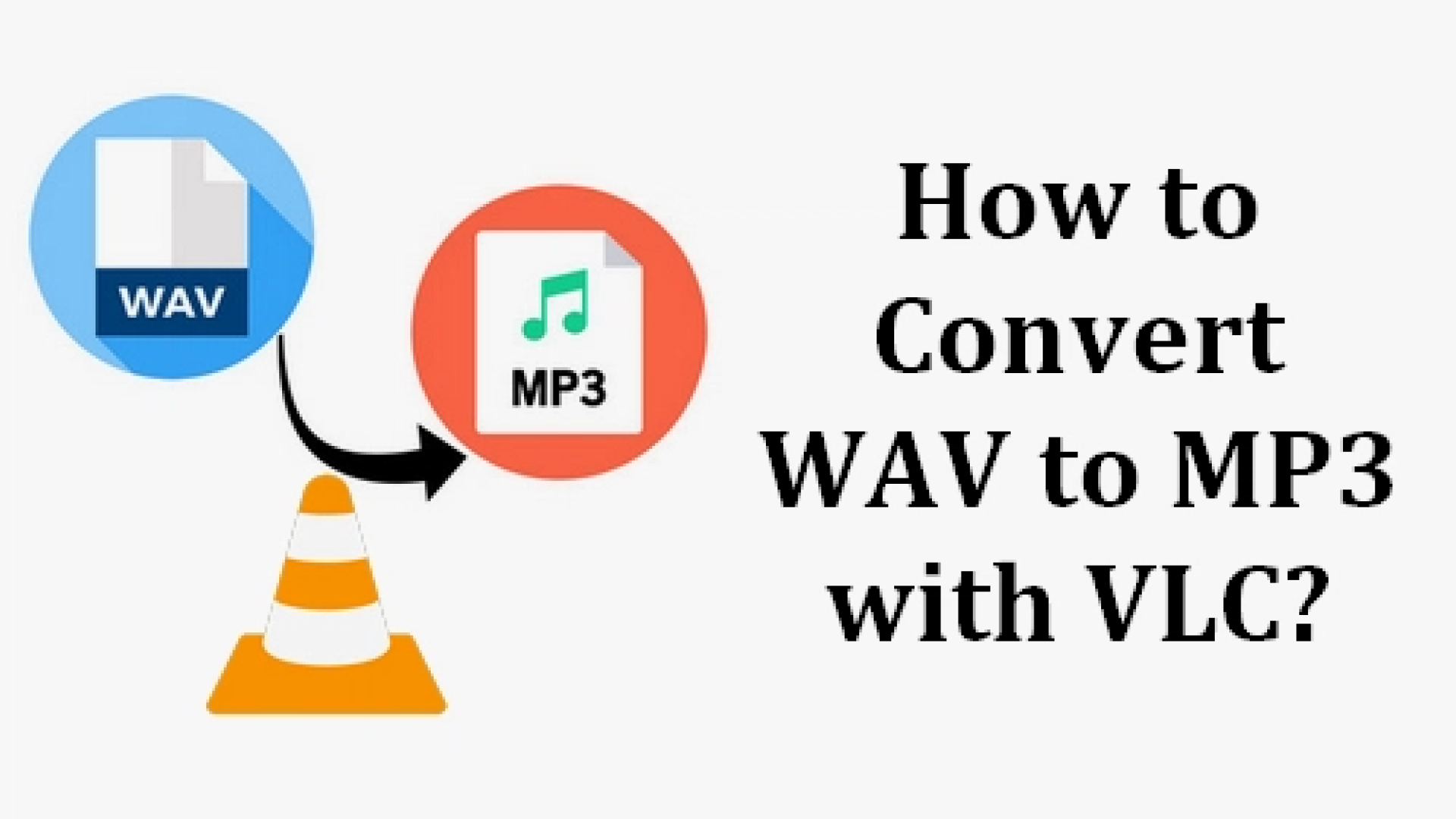

Compartir este artículo:
Valorar este producto:
Juan Mario
Redactor jefe
Trabajo como autónomo desde hace más de cinco años. He publicado contenido sobre edición de video, edición de fotos, conversión de video y películas en varios sitios web.
Más ArtículosDejar un comentario
Introduce tu opinión sobre los artículos de HitPaw